
今回、ワコムの新型ペンタブレットを使用する機会を頂いたのでいろいろ試してみました。
使用したのは「Wacom Intuos Pro medium」と「Intuos Pro large」の2タイプ。PCはMacBook Pro 16インチとデスクトップのWindows 11で使用しました。ソフトとしてはMacはDaVinci Resolve 19とWindows 11ではDaVinci Resolve 20ベータ。
ソフトから分かる通り、私は画を描くためにタブレットを使っていません。普段動画編集を業務として行っています。ジャンルとして広告系の仕事が多いのですが、その際バレ消しや細かい修正等を加えるときにタブレットを使ってパスを切ったりペイントいたりしています。
今回は新型登場で、変わったところと変わらないところを旧モデルとの比較を中心にレビューしたいと思います。
進化した外観:小型化と薄型化で使いやすさが向上


まず見た目から大きく変わりました。Mサイズ同士での比較ではかなり小さくなったのが分かると思います。

ここまで小さいと旧モデルと比較してかなり違和感があると思い、Lサイズも貸していただきました。

しかし、デスクマットに置いて普段のポジションで使うと思ったより違和感がなく、左手をタブレットに添えていても段差が気になりません。
これは予想外でした。もっと小さくなって狭さが際立つと思っていました。多分この薄さのおかげで段差が気にならなかったのだと思います。それに大幅に軽くなりました。
ここまで軽いと使っていてズレてしまわないかと思いましたが、それも薄さのおかげかタブレットと手が当たるということがほとんどなかったので、よほどタブレットを左手で押さないかぎり大丈夫でしょう。



新しい操作性:物理ダイヤルとボタン配置の変更
上部に目をやるとボタン類がまとまっています。ここにボタン類があるのは新鮮ですね、これのおかげで幅が小さくなっています。
正直このボタン類は旧モデルでは積極的に使っていませんでした。というのも左手でスクロールの誤入力を多発してしまったため、無効に設定していました。しかもタッチ入力(大昔のiPodみたいな)なので1入力が難しかったのも使わない原因でした。今回は誤入力の心配がないので嬉しいポイントと思います。

しかもダイヤルが2つになり物理ダイヤルに変更ですので使いやすそうです。折角なので設定を変更して使いました。一番使えたのはダイヤルでコマ送りです。おそらく動画編集経験者ならほとんどの方が思い至るものと思いますが、予想通りコマ送りは相性が良かったです。
DaVinci ResolveのFusionページではコマ送りはキーボード「 [ 」「 ] 」なのでそれを右側に、矢印上下を左に設定しました。
これはFusionで数値入力をする際、数値の所をクリックしてその桁の数値を上下で増減させるためダイヤルでの使い勝手を確かめました。
左のダイヤルは左手で使うことになるのですが、左手はCtrl+z等キーボードにスタンバイしていることが多く、結局、手の移動が面倒なので右手側のダイヤルばかり使うことになりました。
しかし、右のコマ送りはペンを持ちながらキーをたたくより操作しやすいので、右側ダイヤルは積極的に使いたいと思います。そして、物理ダイヤルはクリック感が良いところも好印象です。
USBポートとBluetooth接続:接続方法の変更点
また、USBの位置が変わりました。旧モデルは真ん中、新型は右上です。


写真の通り、真ん中は正直邪魔でした。右利きと左利きで上下入れ替えて使うためと思いますが、どうしても邪魔なのでL型USBで逃がして使っています。

Bluetoothで使うべきなのかもしれないですが、結局USBで充電が必要なのでデスクトップでもノートでの使用時も刺しっぱなしです。
白状するとレビューなのに大半の時間を有線接続で使用していました。BluetoothはWindowsでは良好な操作感でしたが、Macにしてからはちょっと動作に緩みがあるような気がしました。
気のせいだろうと言われればそこまでなのですが、有線の時の画面とタブレットとの一体感のあるカーソルの動きにが若干違和感がありました(仕様環境はMac Book Pro M1MAXで、OSはSonomaです。私の環境固有の問題の可能性もあります)。
Bluetoothは物理スイッチで2つのPCとペアリングができます。私は、複数のPCを使っているので切り替えて使ってみました。物理スイッチは切り替えが分かりやすいので使い勝手は良好でした。
では、無線でも使うのかと言われるとやはり有線で使うかなというところです。USBは刺せば使えるという利便性と確実性を上回ることはありませんでした。これは画を描いたりする際に、手に持ったり、膝の上に置いたりした場合に有効な機能だなと思います。
また余談ですが、今回のモデルにはタッチ機能がありません。私は使わない機能でしたので気にしていませんが、使っていた方は要注意です。
新型ペンの進化と旧モデルとの比較
ここまでは本体の話でしたが、ペンも新しくなりました。少し細身になり、3ボタンになりました。


このペンのボタンは非常によく使います。これまでは2ボタンでしたので下に「中クリック」上に「右クリック」をアサインしていました。中クリックは画面をつかんで動かす手のひらツールのショートカットで そのままペンをタブレットに当てて左右に動かすとプレビュー拡大縮小です(Fusionでは)。
ノードでも同じ事ができます。このため中クリックがないとペンタブレットでは操作に支障が出るレベルで必須になるので、これは絶対に外せません。
もう一つは右クリックです。外せない機能だから入れています。ただ本当は「ダブルクリック」も使いたいのです。ペンタブでダブルクリックをしたことがある方であれば、お分かりになるともいますが同じ場所に2回ペンタッチするのをたまに失敗します。ちょっと長くタッチしてしまいアイコンをドラッグしたりします。
このこともありダブルクリックを入れたかったので、この3ボタン化は非常にありがたい変更です。
ただ、実際使ってみると3つめが結構上にあり、ちょっと押しにくいかなと思いました。これは私が結構ペンの根元を持ってしまうため余計感じるのと、ボタン自体も少し堅い印象で、余計に感じたものと思います。ただこれは新品のため多少ボタンが渋いだけかもしれないのを加味して考える必要があると思っています。
もちろん旧ペン(pro pen2)も新モデルで使えるので好みで使えます。ではこのペンが悪いのかと言われると全くそんなことはなく、この新型ペンは重さやバランスを重りで3パターン変更可能で、好みのバランスに調整できました。質感も金属多用で質感が良く、ちょっと細身で握りやすくなっており、ボタン以外は新型ペンが気に入りました。細身か太めかは完全に好みですね



DaVinci Resolveでの使用感:変わらない操作性と快適性
実際の使用感の話ですが、DaVinci Resolveに限らず、基本的にペンタブはパスやペイントで使うと非常に入力しやすいものなのですが、普通の操作でもマウスに持ち替えることはありませんので、そのままペンで操作します。
この時ノード操作やエフェクトを足す際のドラッグ等でもクリックでは無くペンをタブレットに当てて移動するだけですので慣れてしまえばマウスより楽に操作ができます。
また、タブレットは入力位置が画面と対になっているので、例えば左上のエフェクトを選択する場合タブレットの左上にペンを持っていくだけでカーソルがジャンプします。液晶タブレットやタッチパネルでは当たり前ですが、画面の無いタブレットでは最初少し戸惑うこともありますが、すぐに慣れます。
この画面と対になるエリアもユーティリティソフトで設定が可能です。デフォルトではタブレット操作面一杯になっています。このときアスペクトが無視されているためユーティリティソフトでアスペクト比に準じたサイズにするように設定変更が必要です。これをしないと縦と横でペン移動量が画面とリンクしません。
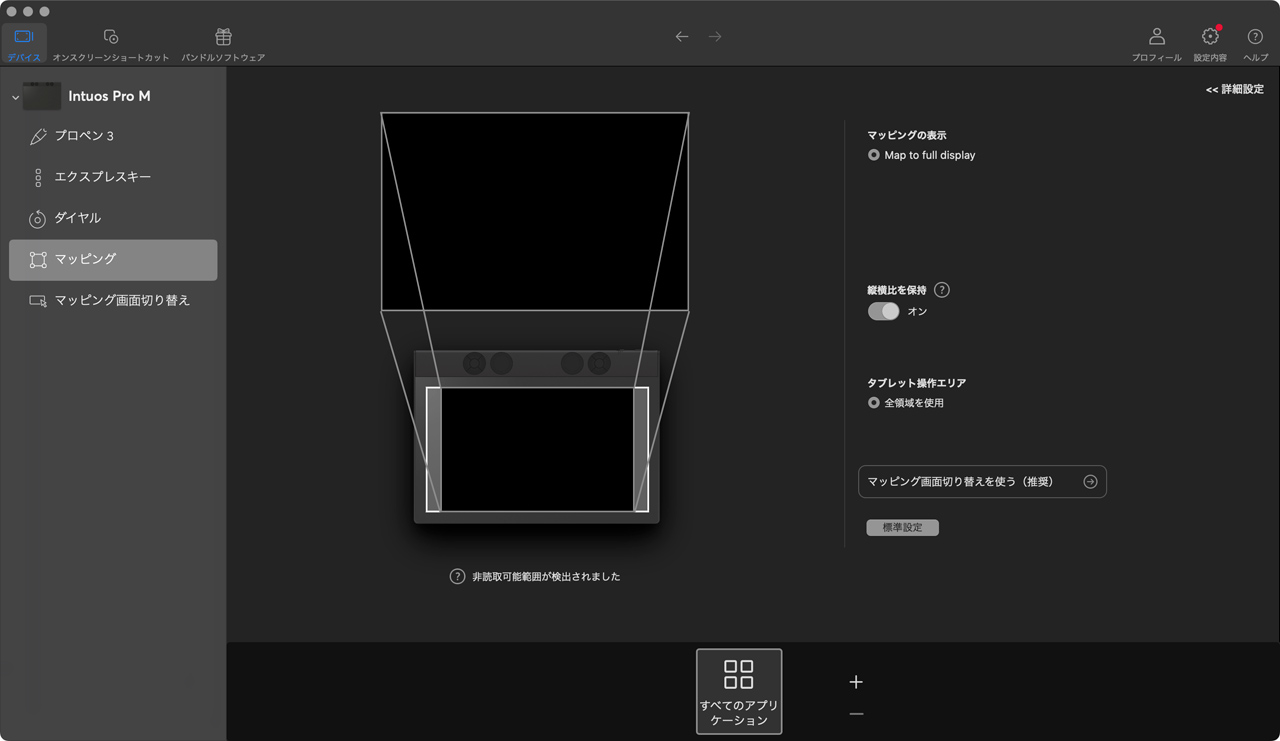
私はこのエリア設定を、はがきサイズ程度で設定することが多いです。もちろんモニターサイズによって多少変化させています。
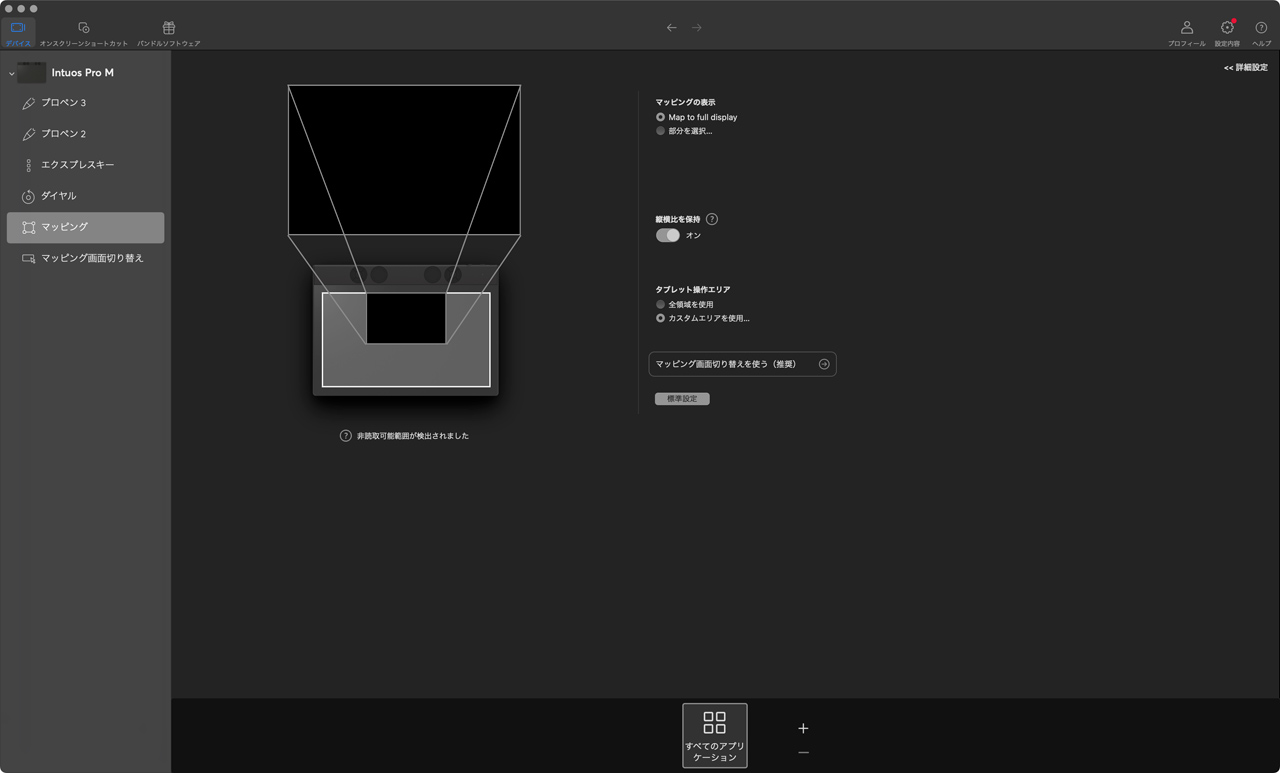
Mサイズの入力エリアの半分と少しぐらいなのでちょっともったいないのですが、なぜこんなことをするのかというと、タブレット上に手のひらを置くことができて安定するのと、あまりエリアが大きいと操作が大変なので、細かい操作ができて手首が疲れない自分なりの良い塩梅で調整したいからです。
新しいユーティリティソフトとLサイズモデルの使い心地
ここまでは、これまでのモデルも同様の設定が可能なのですが、ユーティリティソフトに変更がありました。
私は液晶タブレットを使ったことがないので、現在使用しているIntuos Proと新型でかなりの年月が経過しています。おなじみだったユーティリティ画面が新しくなり戸惑うかなと思ったのですが、同じように設定をするのにそこまで時間がかかりませんでした。むしろ見やすくなり、良くなったと思います。
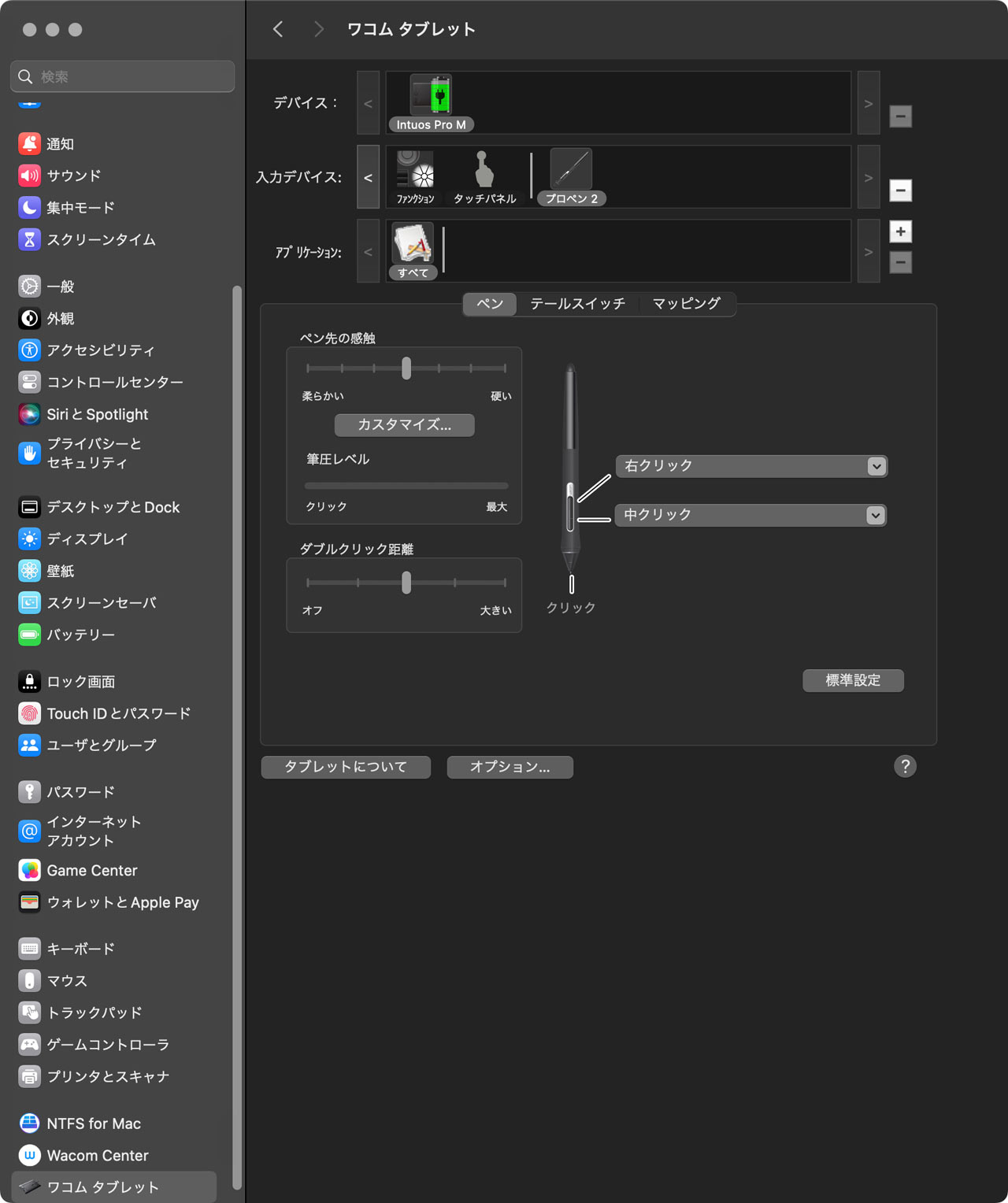
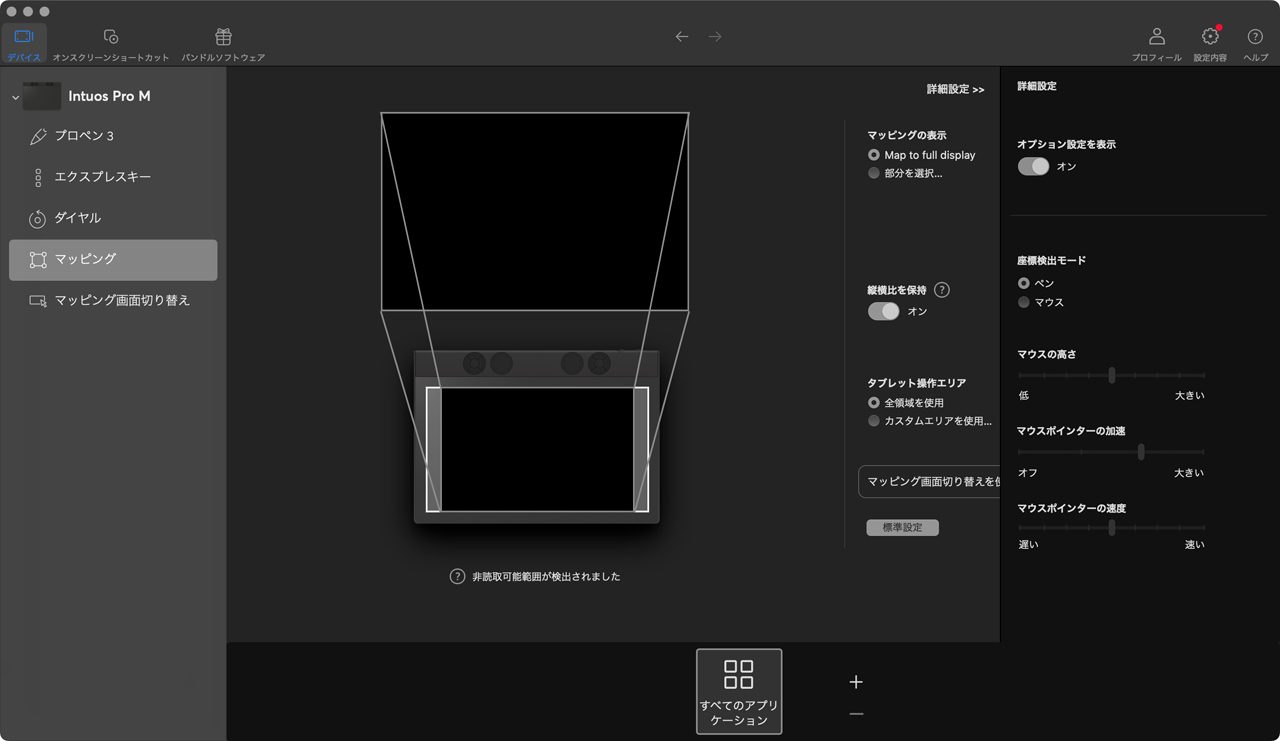
今回Lサイズも試せたので入れ替えながら試しました。やはりLサイズは大きくエリアに余裕があるので多少入力エリアを大きくしても、手のひらがタブレット上からはみ出ることもありません。非常にのびのび使えて快適でした。
値段に目をつむればLサイズがやはりいいなと思います。ではMサイズは劣っているのかと言えばそんなことはなく、非常に軽い+コンパクトなので持ち運ぶ予定があるなら、圧倒的にMサイズです。
DaVinci Resolveでの使い勝手:変わらない入力性能と筆圧感
では実際にDaVinci Resolveでのタブレットとしての使い勝手がどう変わったのか?というところですが、新型になって変わらなかったというか、分からなかった部分がここになります。
入力の分解能と筆圧感は旧タイプと変わらず良いです。評価のためにペンは旧モデルのものを使ったのも大きいとは思いますが、これはネガティブな話ではなく、旧型でほぼ完成していたという印象です。
ただ薄くなっても変わらないので、かなり進化したと考えるのが妥当でしょう。タブレット表面加工の書き味も適度なざらつきで、若干旧モデルとは違いますが書き心地は良いと思います。
この良いという基準ですが、ペン操作と画面のリンク感が良いかどうかというところです。パスを操作するとき1〜2Pixelなどかなり細かくカーソルを動かします。この時ペン先は遊び分だけ動かすような操作をします。
このとき動かしたいだけ動かすことができるということです。そして、ペン先の遊び分ほどの動きなので、動いたり動かなかったりしたら使いにくく、毎回同じ動きをしてくれるかどうかも重要です。
ペイントについてもマウスで書くようなべた塗りではなく、優しく書けば薄く書けて強ければ濃いという、ここは絵を描くのと同じく筆圧感度が細かいこととその入力が自身の感覚に合う調整が可能かという部分が重要です。昔からIntuosはペンの入力の調整が可能で好きな硬さにできます。
またパスとは違って素早い動きで塗ることが多いです。なのでカーソルの追従性も速い動きに対応しつつカーブを描いたときにカクカクしないとというパスの時のペンの動きとはとはまた違った操作ですが、ちゃんとついてきます。
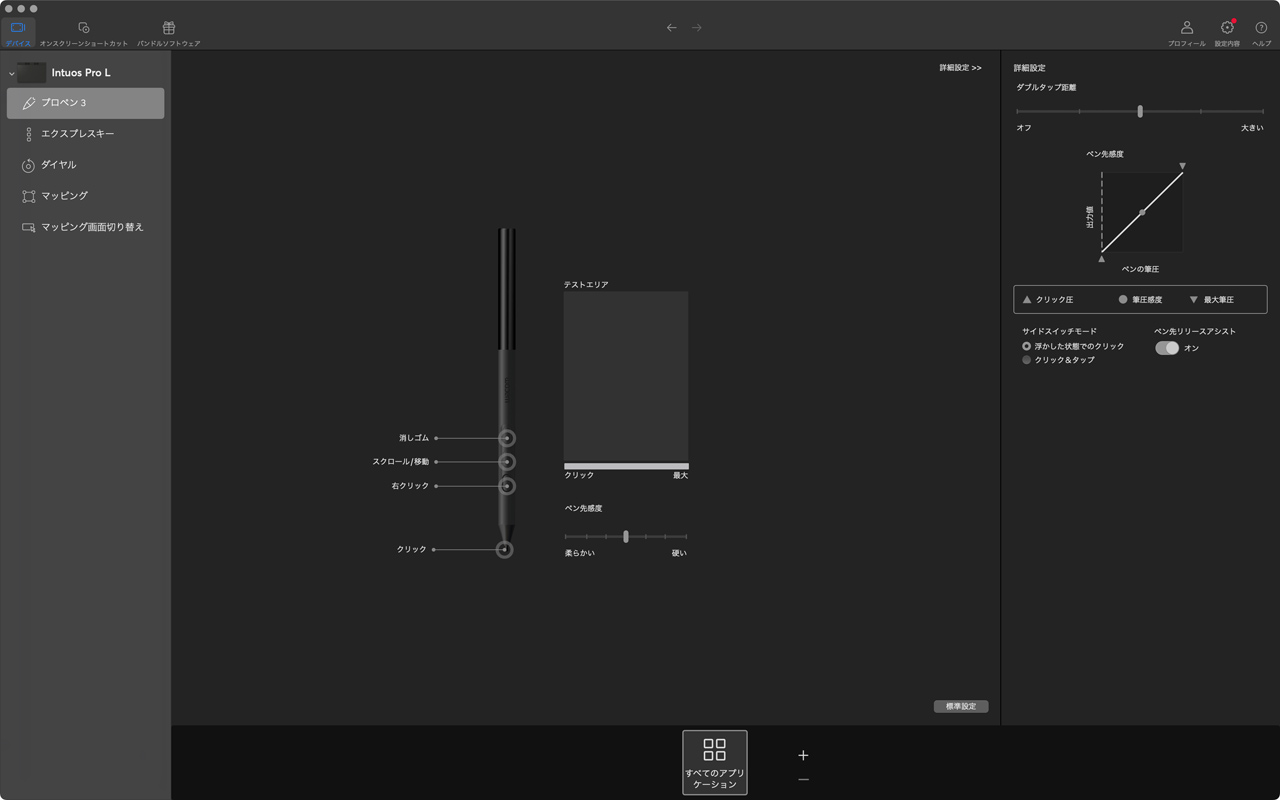
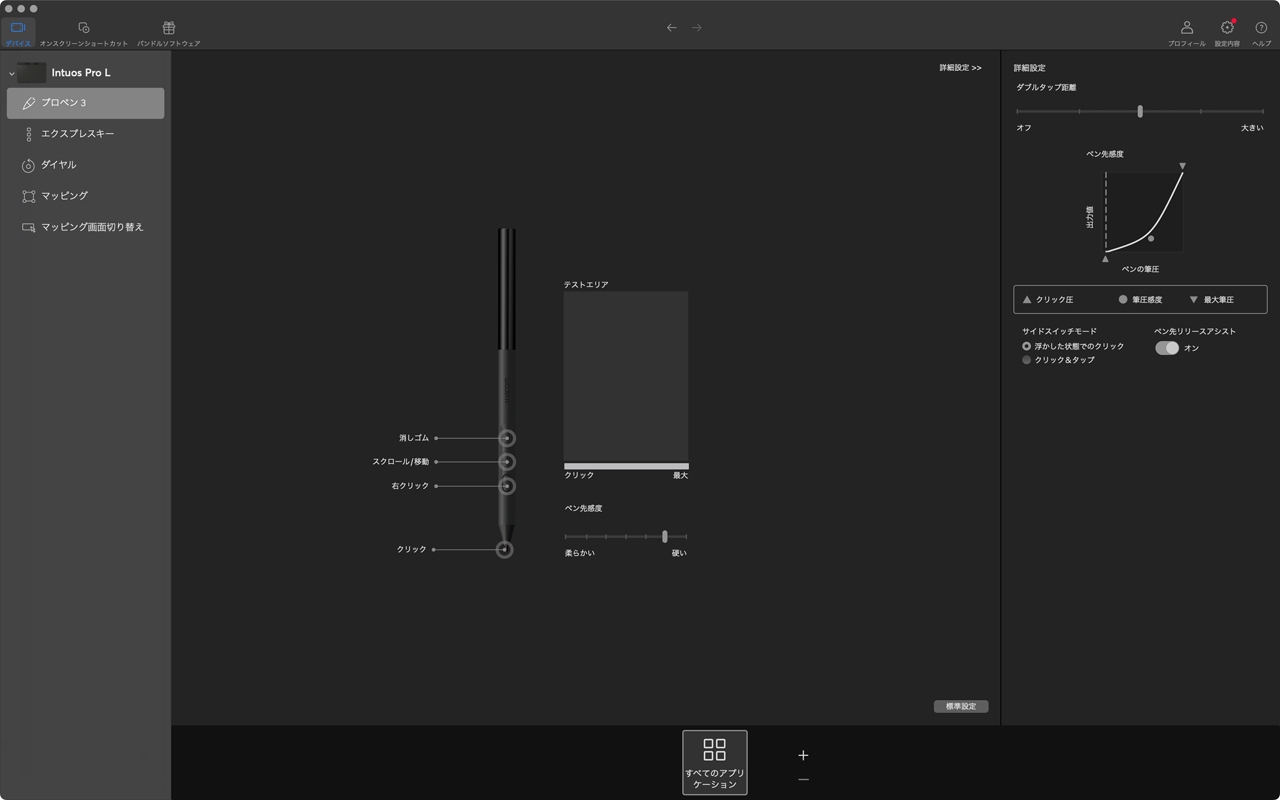
これまでと同じように使えて印象も変わらない、ここは非常に重要なところだと思っています。タブレットはマウスの変わりではなく、マウスでできないことを実現してくれるツールです。直接画面にペンで入力できるという特徴が有るので、紙やボールペンのようにいつもと同じと言うことが、買い換えにおいて重要になります。
変わってしまうと、これまでのように使えないかもしれません。ですから、この変わらなかったという印象が私は大変気に入りました。
その他の変更点:ペン置き台とひんやり感
細かいところではペン置き台が新しくなりました。



個人的に一番気に入っていたIntuos 3のものに近くなりました。また、すぐに底面がズレて予備ペン先格納部分と分離していたのが、しっかりしたロックになりました。ペン先交換用工具も新たに配置され、旧モデルの底面の穴に差し込むタイプから変更になりました。これは試したら使い勝手が良かったので歓迎できる変更です。
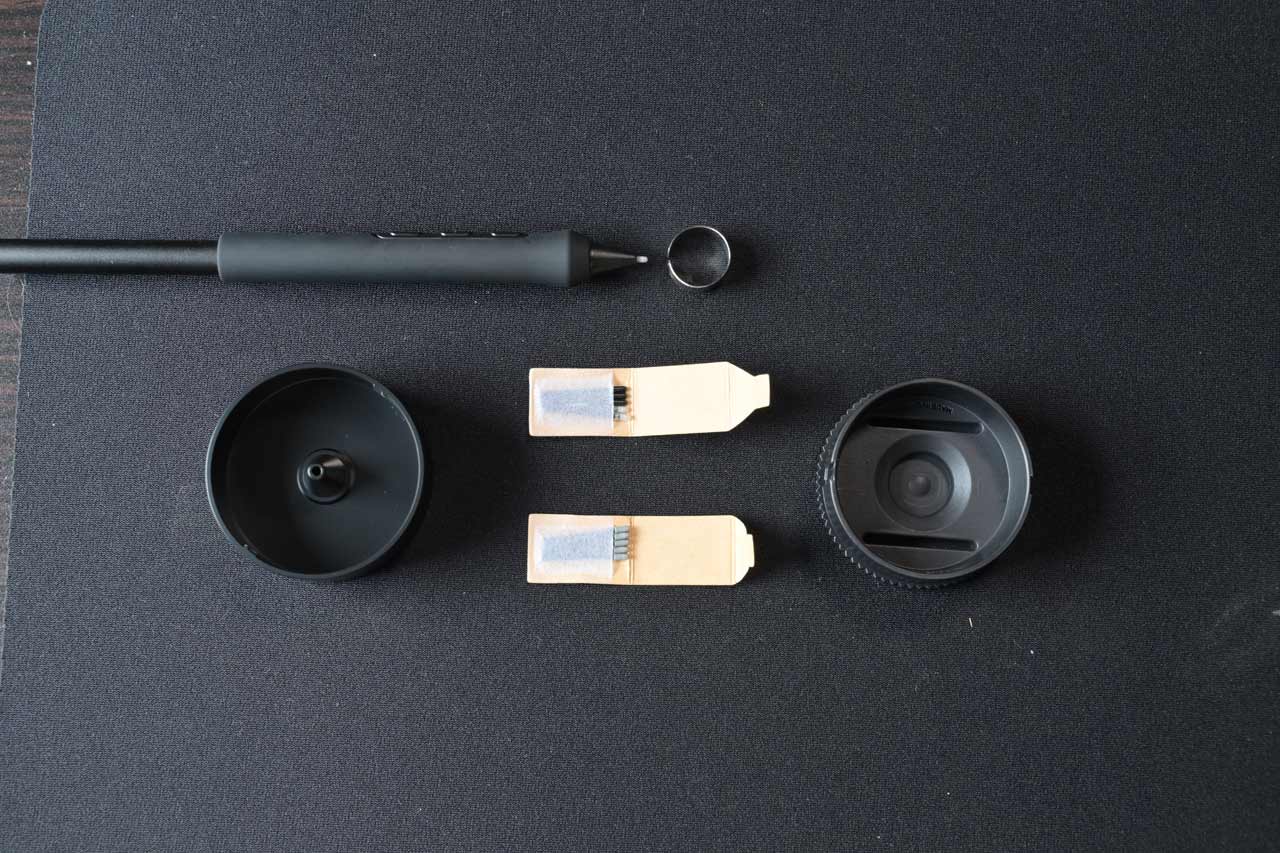
ここまで触ってきて印象が変わったところがありました。それはタブレットの入力エリアが少しひんやりするということです。
「おまえは何を言っているんだ?」と思われるかもしれません。長時間触っていると少し気になりました。
旧モデルはプラスチック感というか本体のシートに厚みがあるためなのか、そこまで気になりません。微々たるものなのか、冬は結構つらいのかは、冬まで待つ必要がありそうです。
それもこれも、入力エリアを狭くして余ったスペースを手のひら置きに使っているせいだとは思います。

ただこんなことは些細なことと思えるほど、タブレット面の性能は変わらず薄くて軽い、小さくなっても薄いおかげで段差が気にならないというメリットがありました。少しくたびれてきた旧モデルから買い換えなのか、この際大きめのLサイズ買い増しなのかで迷っています。どちらにせよ買うでしょう。
液晶タブレットは使わないのかといわれることがあるのですが、大きな用途としてのパスやペイントの際に自分の手元が邪魔で映像が見えないのは不便だし、インターフェースを操作することがかなり多いので、大きな液晶タブレットではあっちこっちに移動で大変なこともあり、これからもペンタブを使うことになると思っています。
総評としては、薄さや軽さが大幅に進化した新型はとてもいいと感じました。 あとはLかMサイズを好みで買うだけです。
松尾直樹|プロフィール
2005年から2014年まで大阪にてポスプロ勤務後、現在はフリーランスとして東京・大阪を中心に活動中。過去にさまざまな編集ソフトを使用した経験があり、現在はDaVinci Resolveをメインに使用。他に専門学校大阪ビジュアルアーツアカデミーにて講師として、編集を教える授業も行なっている。
WRITER PROFILE



































